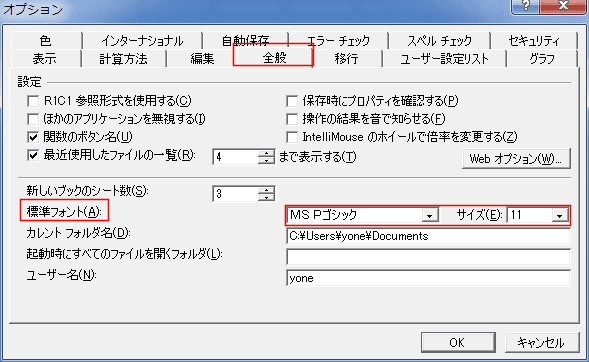画面に表示されるシートの行数が少なくなっています。つまり、表示されるセルの数が少ないことになります。なお、セルの幅は同じですので表示される列数は同じです。
下図は左がExcel2016、右がExcel2013の画面です。A1セルの位置を合わせて表示していますので、セルの高さ(行の高さ)が異なっているのが分かると思います。
異なるのはフォントがExcel2016では「游ゴシック」と変わっていることです。Excel2013では「MS Pゴシック」でした。

既定のフォントを変更する方法
- [ファイル]タブをクリックして、[オプション]を選択します。
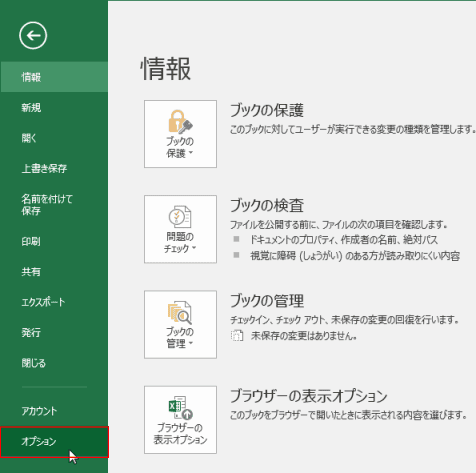
- [基本設定]を選択すると、「次を既定フォントとして使用」が「本文のフォント」となっています。

- ここを「MS Pゴシック」に変更します。
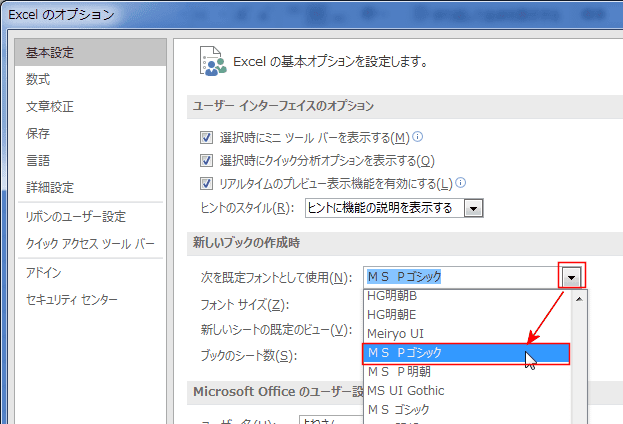
- 「フォントの変更を有効にするには、Microsoft Excelを閉じてから、再起動してください」と表示されます。
[OK]ボタンをクリックして、このメッセージを閉じます。
Excelを終了します。
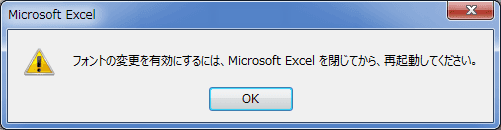
- Excel2016を起動します。
既定のフォントを従来と同じMS Pゴシックに変更すると、下図のように行高さは同じになりました。
多くの行を画面に表示したいときは既定のフォントを変更することの有効と考えます。

作業するファイルのフォントだけを「MS Pゴシック」に変更する
- 上記の既定フォントを変更すると、次回以降もフォントが変更されたものになります。
作業中のファイルだけフォントを変更したいときはテーマのフォントを変更する方法もあります。
[ページレイアウト]タブの[フォント]→「Office2007 - 2010 MS Pゴシック」を選択します。

- 下図のように作業中のファイルのフォントが変更されます。

Excel2002では「標準のフォント」という設定でした。
下図はExcel2002のオプションの[全般]タブのようすです。